ほんの少し前まで、AIによる画像生成は非常に複雑で、クオリティも低く、専門性の高いジャンルといった印象でした。
しかし「第三次AIブーム」とも言われる現在、AI画像生成のジャンルでも、驚くほど技術やクオリティ、文化が発展しており、高度なPCではなくスマホアプリでも手軽に利用できるようになっています。
そこで、本記事ではそんな画像生成AIアプリについて、特におすすめの5個を厳選して紹介します。
また、多くの方が気になる「著作権について」や「実際の生成方法」などについても解説しているため、読み終える頃には、知識はもちろん、実際にAI生成した絵が手に入っているはずです。
是非最後までご覧ください!
目次
Part1.AI画像生成とは?
「AI画像生成」とは、大量の画像を学習したAIに文章やデータによる指示を出すことで新たな画像が生成出来る技術やサービスのことです。
例えば「猫が空を飛んでいる様子」というような、現実では再現できない様子も、テキストによる指示を出すだけで簡単に再現できてしまいます。
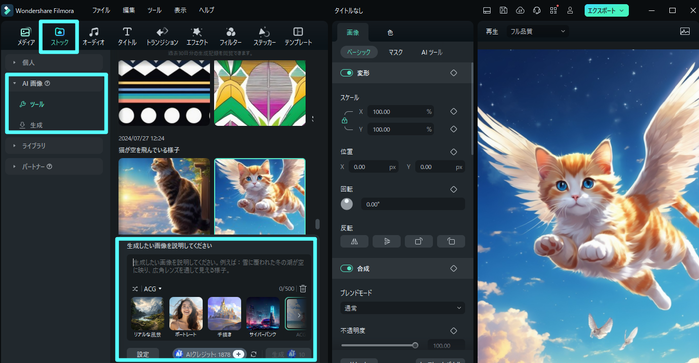
PC向けのAI画像生成ソフトFilmora
また、入力した画像に対してAIによる編集を施すような使い方も可能です。
以前までは専門性が非常に高いジャンルであり、高度なプログラミング言語と、AIの仕組みを理解していない限り扱えない代物でしたが、現在では、多くのサービスが公開されており、AIやプログラミングに関して全く知識が無い方でも、簡単に画像が生成できるようになっています。
また、生成したAIを公開するコミュニティや、オープンソースで公開されている画像生成AIもあり、AI画像生成は既に大衆化したといっても良い状況でしょう。
1-1.AI画像生成の仕組み
AI画像生成の仕組みを簡単に説明します。
ただし、前述の通り、特にAI画像生成をおこなう上で、AI画像生成の詳しい仕組みやプログラミングを理解しておく必要はありません。
あくまで、なんとなくのイメージで捉えておきましょう!
まず、膨大な写真やイラストなどの情報を学習データとしてAIにインプットします。
すると、画像生成AIは、それらの学習データから特徴や、法則、スタイルなどあらゆる情報を解析し学びます。
この学習したデータ群を基に、ユーザーの指示に従って新たな画像を生成(再構築)するような仕組みになっています。
関連記事:Stable Diffusion徹底解説!手軽なサービスは?
1-2.AI画像生成は著作権侵害にならない?
AI画像生成をおこなう方であれば「生成した画像が商用利用できるのか」や「著作権侵害に抵触しないのか」は気になるポイントでしょう。
結論として、AIが生成した画像に関する著作権侵害の有無は、明確では無く、いまだに世界中で諸説あるような状況です。
家族や友人に見せたり、自分で生成したりして楽しむ「私的使用」のためのAI画像生成であれば著作権法違反になる可能性は限りなく低いと言えます。
しかし、InstagramやTwitterなどのSNSにアップロードしたり、YouTube動画に使用したりするなどした場合、内容によって著作権の侵害にあたる可能性があります。
AI 画像生成機能:アートスタイル制約なしの画像作成
AI 音楽ジェネレーター:好みの音楽を無限に生成
AI 動画生成機能:指示文からAI動画生成
AI テキストベース編集機能:音声を自動認識し編集可能なテキストを生成

「内容によって」というのは、おもに「依拠性」と「類似性」が論点になります。
そもそも、AI画像生成は前述の通り、インターネット上に公開されている多くの画像やイラストを学習データとして使用しています。(※この限りではありませんが)
当然、公開されている画像やイラストの中には著作物が含まれており、画像生成する際の指示によっては、見た人が直感的に理解出来てしまうほど「類似性」が出てしまう可能性があります。
また、学習データは既存の著作物であり、それを基に創作しているAI画像生成は依拠性があるとの考え方も存在します。
ただし、偶然既存の著作物と類似している場合著作権侵害は成立しないとあるため、この点も未だに議論中です。
現状は使用する画像生成AIサービスの規約をしっかり読み、それに違反しないことと、インターネット上に公開する場合は、既存の著作物と類似しすぎていないかという点に注意するしかないでしょう。
1-3.呪文とは?
AI画像生成をおこなっていく上で、最初にぶつかる壁が「呪文」です。
呪文とは「プロンプト」を指しており「Text to Image(文章から画像生成)」を実行する上で“Text”の部分にあたる指示文のことです。
適切な呪文を入力することで、自分の脳内にしか無かったイメージが具現化出来る画像生成AIですが、この適切な呪文というのがくせ者です。
結論として、使用するAIによって、癖や特徴が存在するため、使っているAIに合わせて何度も呪文を書き直し、試行錯誤していく過程が必要です。
また、Seed値によるランダムな“ガチャ要素”もあるため、適切な呪文を入力したからといって、イメージ通りの画像が生成できるとは限らない点も、試行錯誤を更に難しくしています。
とはいえ、基本となる共通した呪文のうまい書き方はあります。
また、「chichi-pui」など、生成した画像と使用した呪文や各種パラメータを公開しているコミュニティも存在するため、呪文を学ぶ際には参考にすると良いでしょう。
呪文作成のコツについては、以下の記事でも詳しく解説しています。是非こちらも参考にしてください。
Part2.AI画像生成ができるアプリ5選
現在、AI画像生成機能を搭載したスマホアプリは数多くリリースされており、どのアプリを選べばよいか迷う方も非常に多いでしょう。
そこで本章では、AI画像生成ができるおすすめの最新アプリを5つ紹介していきます。
各アプリ、機能面や使いやすさなどが異なるため、じっくり読み進めていただき、あなた自身に合ったアプリを見つけてみてくださいね。
今回紹介するアプリは下記の5つです。
・Filmora(フィモーラ)
・AIピカソ
・SNOW
・Vivid AI
・画像生成AI
それぞれ詳しく見ていきましょう!
2-1.Filmora - AI画像生成のプロフェッショナルアプリ

最初に紹介するアプリは、世界的に有名な人気動画編集ソフトのアプリ版である「Filmora(フィモーラ)」です。対応可能デバイスは「iPhone」と「Android」です。
Filmoraは、世界約150カ国にユーザーをかかえており、その使いやすさと機能性から幅広い層に人気の画像&動画編集ツールです。
Filmoraには、数多くのAI機能が搭載されており、その機能の一つに「AI画像生成」があります。
アプリ版のFilmoraのAI画像生成機能は写真をAI写真に生成する機能があり、
ソフト版FilmoraのAI画像生成機能は、前述の呪文(プロンプト)によって画像生成するタイプではなく、既存の画像をFilmoraにインポートしてAIが新たな画像を作り出します。
呪文方式のAI画像生成は、いかにイメージを文章で伝えられるかがポイントですので、少々苦戦するケースもあります。
ですが、FilmoraのAI画像生成機能を活用すれば、上記のような作業は必要なく、簡単に画像生成ができます。
また、生成テーマも「アニメ風」や「サイボーグ風」、「未来風」などと豊富であり、さまざまな種類の画像が手に入れられるでしょう。
次章でソフト版Filmoraを使ったAI画像生成方法を詳しく解説していきますので、そちらもぜひ参考にしてくださいね!
ご希望のデバイスで無料ダウンロードし、体験してください!
2-2.AIピカソ - 呪文でAI画像生成ができる
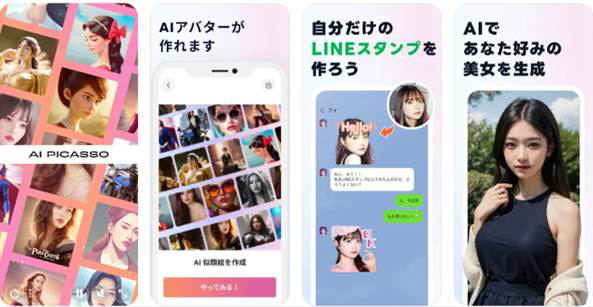
「AIピカソ」は、呪文(プロンプト)でAI画像生成ができるアプリです。
生成する画像のテーマをあらかじめ決めておき、そのテーマに沿った文章を入力していく手順となります。
生成できる画像の特徴は、ファンタジー系や油絵系などがあり、豊富なジャンルから画像スタイルを選択できます。
また、AI画像生成の他にも、AIアバターの作成やお絵かき機能でイラスト作成も可能です。
呪文で画像生成にチャレンジしてみたい!という方にはおすすめのアプリと言えます。
対応可能デバイスは「iPhone」と「Android」です。
2-3.SNOW - 人気の写真加工アプリでAI画像生成
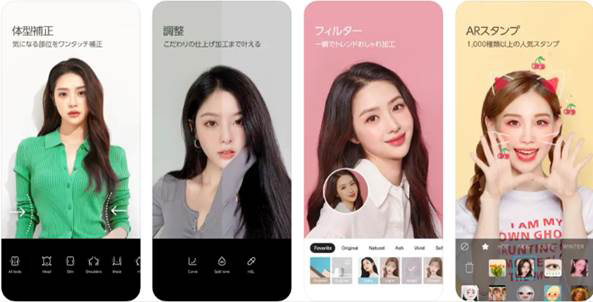
写真加工アプリとして有名な「SNOW」も、AI画像生成が可能です。
SNOWのAI画像生成機能は、事前に準備しておいた10枚〜20枚の顔写真をアプリにインポートし、AIに読み込ませる形で画像生成をおこないます。
SNSへの汎用性も高く、生成した画像はプロフィールアイコンやバナー画像などに活用できますよ。
また、SNOWは美顔機能に優れた写真アプリであるため、女性の方に人気となっています。
AI画像生成機能に加え、画像加工に興味がある方におすすめのアプリと言えるでしょう。
対応可能デバイスは「iPhone」と「Android」です。
2-4.Vivid AI - AI機能に特化した画像編集アプリ

AIを使った画像編集に特化したアプリである「Vivid AI」にも、画像生成機能が搭載されています。
Vivid AIは、呪文方式とインポート方式の両方で画像生成が可能であり、さまざまな雰囲気に画像を仕上げることができます。
その他の機能としては「ファッション着せ替え」や「風景デザイン変更」「AIアバター作成」などがあり、これらは全てAI技術を活用しています。
AI機能全般に興味があり、色々試してみたいという方にはおすすめのアプリです。
対応可能デバイスは「iPhone」と「Android」となっています。
2-5.画像生成AI - シンプルなAI画像生成アプリ
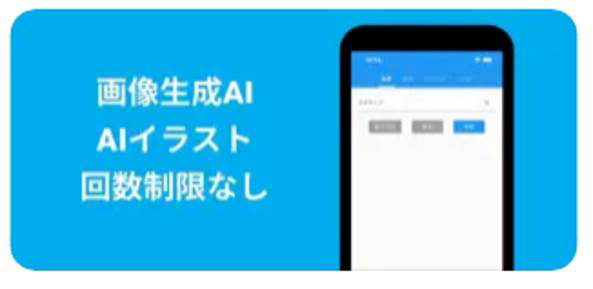
最後に紹介するAI画像生成ができるアプリは「画像生成AI」です。
その名の通り、AIを使った画像生成に特化したアプリであり、非常にシンプルなインターフェースが特徴です。
基本的には、呪文で画像生成するのですが、呪文と既存画像を組み合わせることも可能です。
また「画像生成AI」は、アニメ風の画像生成のみ対応しており、その他のスタイルはありませんのでご注意ください。
とは言え、アニメ風で画像生成したいという方には非常におすすめですよ。
ちなみに、生成回数に制限はありませんが毎回30秒の広告が流れますので、その広告動画が終了次第画像をダウンロードできます。
対応可能デバイスは「iPhone」です。
Part3.画像を生成してみよう【Filmora】
それでは早速、前章で紹介した「Filmora」を使って、AI画像生成方法を詳しく解説していきます。
手順自体は非常に簡単であり、誰でもすぐに始められますので、まずはFilmoraアプリをダウンロードし、一緒に操作していきましょう!
それでは以下で詳しく解説していきます。
Step1AI画像を選択して生成を開始する
Filmoraアプリを開き、画面上部の[AI画像]をタップします。
その後画面移行しますので、画面中央から好きな[生成スタイル]を選択しましょう。
生成スタイルの選択ができれば、画面下部の[AIが生成]をタップしましょう。
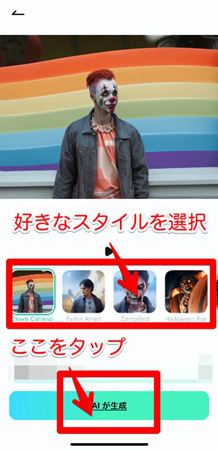
Step2元になる既存画像を決定する
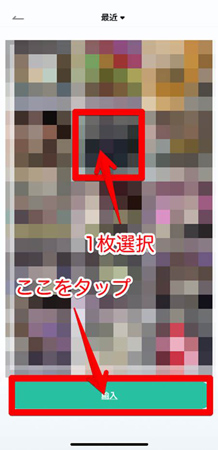
続いて、スマホに保存されている画像の一覧画面が表示されますので、生成の元になる画像を決定しましょう。
決定できれば、画面下部の[輸入]をタップします。
Step3生成が完了すればダウンロードする

しばらく待つと、AI画像生成が完了しますので[ダウンロード]して完了となります。
ちなみに生成データは、動画ファイルとして保存されます。
生成の過程がすべて動画に反映されている仕組みですので、お好みのシーンをスクリーンショットし活用してくださいね!
Part4.AI画像生成にはFilmoraのPCソフト版もおすすめ!

上記のFilmoraは、更に高度な機能を搭載したPCソフト版も用意されており、こちらも非常に便利です。
スマホ版と同様に、シンプルで直感的な操作感はそのままに、様々な高度機能やAI機能によって、プロでも満足できるほど高いパフォーマンスを誇る本格動画編集ソフトに仕上がっています。
更にスマホ版のFilmoraとクラウド連携できるため、出先ではスマホ版、自宅ではPC版と使い分けることで、シームレスに連携し、どこでも動画編集ができる環境が作れてしまいますよ!
4-1.Filmoraの便利な機能
PC版Filmoraの便利な機能についてここでいくつか紹介します。
• AI Copilot編集
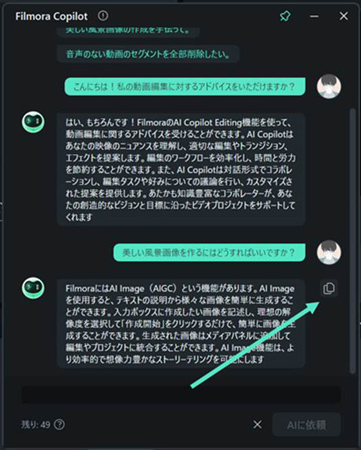
AI Copilot編集機能は、Filmoraに搭載されたAIアシスタント「Copilot」が動画編集をサポートしてくれる機能です。
多くの動画編集ソフトでは、機能の使い方や編集方法などに迷った場合、インターネット検索かYouTubeで動画を見て学ぶ必要があります。
しかし、AI Copilot編集機能を使えば、ソフト内で質問したり指示を出したりするだけで、回答や、特定機能へのアクセスが可能です。
動画編集の学習にかける時間をなるべく節約したい方にはうってつけの便利AI機能でしょう。
• AI テキストベース編集
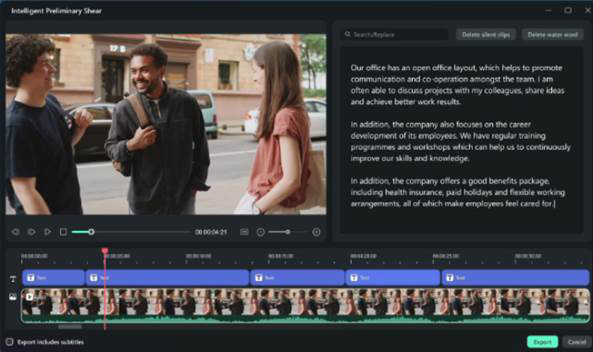
AIテキストベース編集は、AIが動画内の音声を編集可能なテキストに変換し、編集できる機能です。
動画内の音声をAIが自動で瞬時に書き起こし、それらを編集、移動、調整することで大幅に動画編集時間を節約出来ます。
非常に正確な書き起こし精度を誇る上、多くの言語に対応しているため、翻訳ツールなどと組み合わせることで、翻訳動画の制作などにも大いに役立ってくれる機能ですよ!
• AI 動画生成
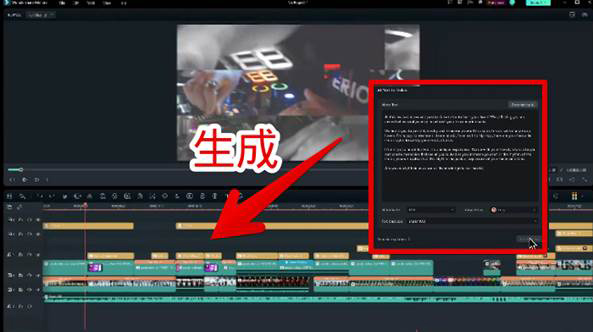
なんとFilmoraには、テキストから動画が生成できるジェネレーティブAIも搭載されています。
AI動画生成機能は、テキストによる指示を記入し「Text to Video」のボタンをクリックするだけで、AIが指示文に従って、動的アニメーションを自動生成してくれます。
生成された動画は、もちろんカスタマイズできるので、初期段階をAIに任せて自分好みに調整していくことで、素早くクオリティの高い動画が作成出来るでしょう。
• AI 音楽ジェネレーター
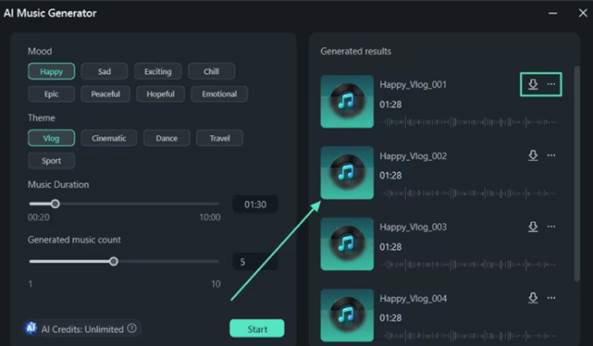
Filmoraには、AI音楽ジェネレーター機能というジェネレーティブAIも搭載されています。
インターネット上に公開する動画を編集する際に気を遣う点の一つとして、使用するBGMの著作権が挙げられるでしょう。
例え「著作権フリー」となっていても、サイト上の規約をしっかり読み込まないと思わぬトラブルに巻き込まれかねず、注意が必要です。
FilmoraのAI音楽ジェネレーターを使用することで、簡単な操作だけで、ジャンルにマッチする音楽が新たに生成出来ます。
今まで音楽を探し、規約や著作権関係を確認していた時間がショートカットできる為、その分編集に力を注ぐことが出来るはずですよ!
4-2.FilmoraPC版でも画像生成できる【AI画像生成】
先ほどはFilmoraのスマホ版で、画像を生成する方法について紹介しました。
そこでこの章では、FilmoraのPC版で画像生成する方法について見ていきましょう!
PC版にはAIで画像が生成出来る「AI画像生成」に加えて、画像からAI画像が生成出来る「AI画像スタイライズ機能」も搭載されています。
まずは、ここでAI画像生成について見ていきましょう。
尚、FilmoraのPC版は有料ソフトですが、無料版でもAI画像生成を始めとする多くの機能を実際に使って試すことが出来ます。
是非、こちらもインストールして、実際に使ってみてくださいね!
Step1AI画像機能を立ち上げる
Filmoraを起動し、[新しいプロジェクト]をクリックしましょう。
ツールバーに表示されている[AI画像]をクリックして、AI画像生成ウィンドウを開きます。
Step2呪文(プロンプト)を入力
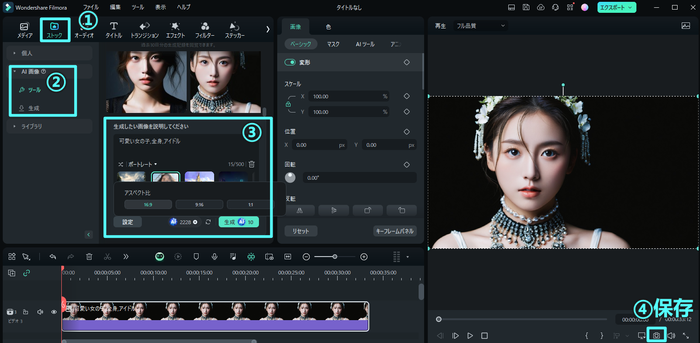
[作成する画像の説明]欄に呪文(プロンプト)を自由に記入しましょう。
現実的な風景に縛られる必要はありません。
また、Filmoraは日本語のプロンプト入力にも対応しているため、翻訳ツールを使用する必要はありませんよ!
Step3スタイル、アスペクト比の指定
アスペクト比とスタイルを選択しましょう。
指定するスタイルによって驚くほど生成される画像の雰囲気は変わります。
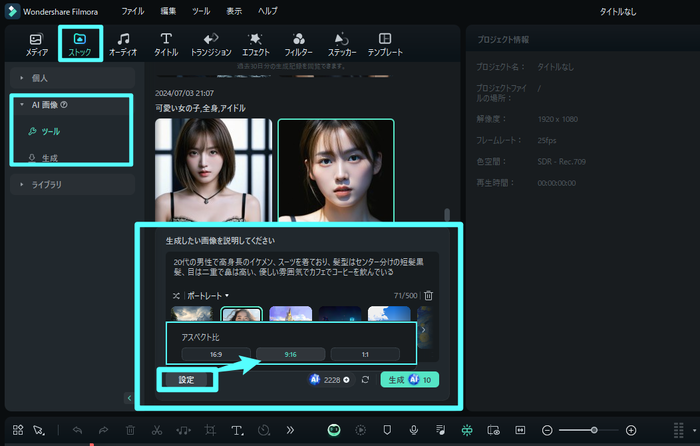
Step4画像を生成
[作成を開始]をクリックして画像を生成します。
画像が完成しました!
気に入らない場合は、スタイルや呪文を調整しながら何度か再トライしてみましょう。
Step5画像を保存
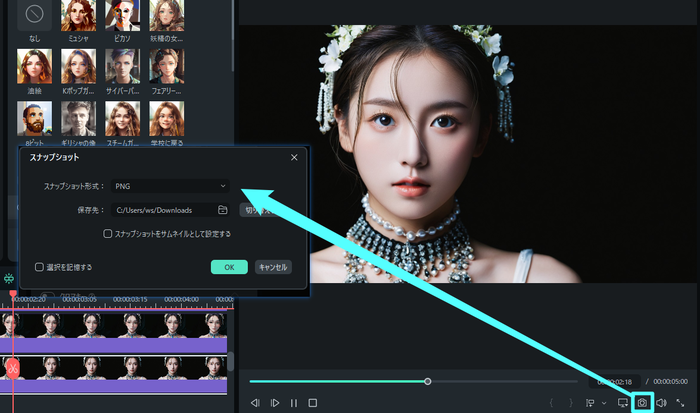
気に入った画像が生成されたら、右下の[保存ボタン]をクリックして画像を保存しましょう。
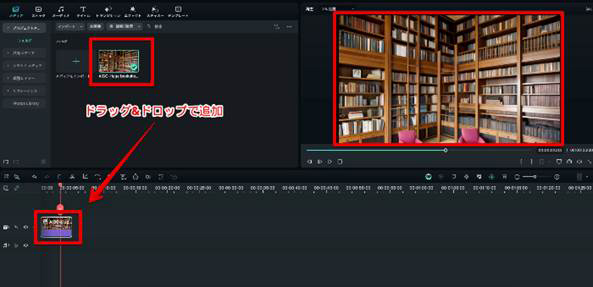
画像はローカルに保存されるのに加えて、自動でプロジェクトにも追加されます。
そのままトラックに追加すれば、動画編集用の素材としてシームレスに使用できる点も魅力です。
4-3.AI画像スタイライズ
続いて、画像からAIイラストが生成出来るAI画像スタイライズについても使用方法を見ていきましょう!
なんとたった2ステップで完結できますよ!
Step1画像をインポート
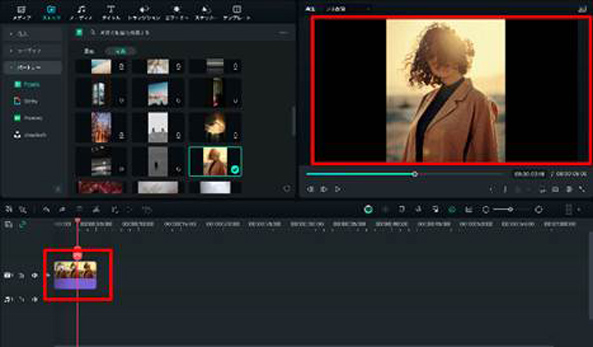
Filmoraを起動しAIスタイライズしたい画像をインポートします。
タイムラインにドラッグ&ドロップで追加し、プレビュー画面に表示しておきましょう。
Step2AIスタライズ
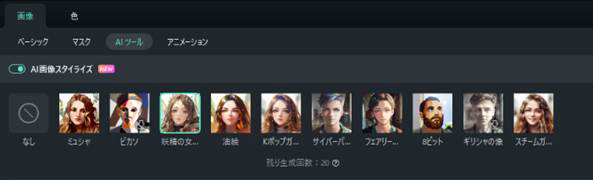
タイムライン上の画像をダブルクリックし、[画像]>[AIツール]から[AI画像スタイライズ]にチェック。
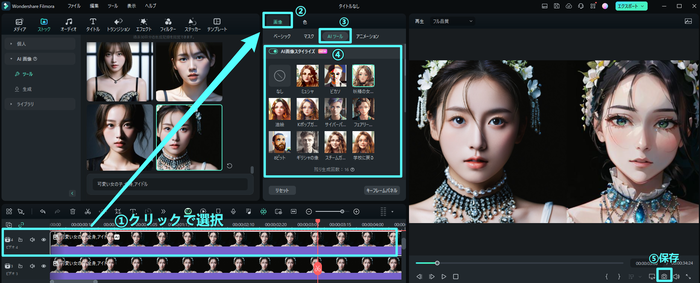
スタイライズしたいスタイルを選択すると、上記画像のような確認が表示されます。
[OK]をクリックすると、一瞬で指定した画像スタイルにAI修正されました!
肖像権関係など、多くの問題を一瞬でクリア出来るため、使い方によって大いに役立ってくれる機能と言えるでしょう!
まとめ:AI画像生成を活用してオリジナル画像を生み出そう!
本記事では、AI画像生成の概要やおすすめのアプリ、実際の生成方法を詳しく紹介・解説していきました。
今まで、AI機能が搭載されたアプリは操作が難しそうと思っていた方も、案外簡単にできそうと感じられたのではないでしょうか。
実際、AI機能を搭載したアプリやソフトは想像以上に操作が簡単であり、”ほぼお任せ”なケースが多いと言えます。
特に、アプリ版とPCソフト版がある「Filmora」を使用すれば、初心者の方でもすぐにハイクオリティな画像や動画を作り出せます。
ぜひこの機会に、Filmoraを無料ダウンロードから始めて、あなたしか作れないオリジナルの作品を生み出してみてはいかがでしょうか。








役に立ちましたか?コメントしましょう!